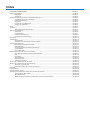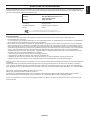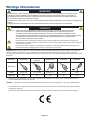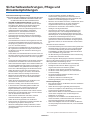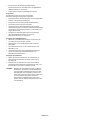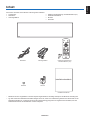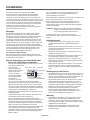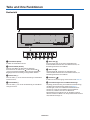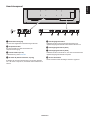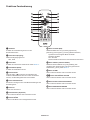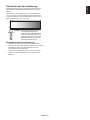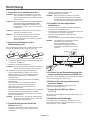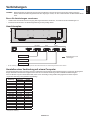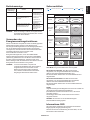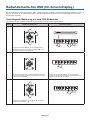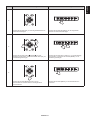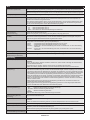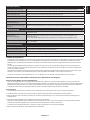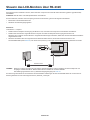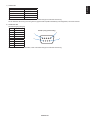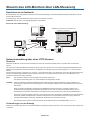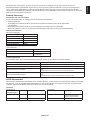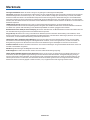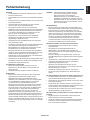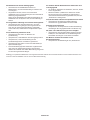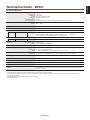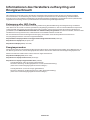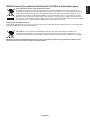NEC MultiSync BT421 Bedienungsanleitung
- Kategorie
- Fernseher
- Typ
- Bedienungsanleitung

Die Bezeichnung Ihres Modells nden Sie auf dem Typenschild auf der Rückseite des Monitors.
MODELL: BT421
Bedienungsanleitung
Großformatbildschirm
BT421

KONFORMITÄTSERKLÄRUNG ........................................................................................................................................ Deutsch-1
Wichtige Informationen ...................................................................................................................................................... Deutsch-2
WARNUNG ........................................................................................................................................................ Deutsch-2
VORSICHT ......................................................................................................................................................... Deutsch-2
Sicherheitsvorkehrungen, Pege und Einsatzempfehlungen ............................................................................................. Deutsch-3
Sicherheitsvorkehrungen und Pege .................................................................................................................. Deutsch-3
Einsatzempfehlungen ......................................................................................................................................... Deutsch-3
Ergonomie .......................................................................................................................................................... Deutsch-4
Reinigen des LCD-Bildschirms ........................................................................................................................... Deutsch-4
Reinigen des Gehäuses ..................................................................................................................................... Deutsch-4
Inhalt .................................................................................................................................................................................. Deutsch-5
Installation ......................................................................................................................................................................... Deutsch-6
Anbringung des Montagezubehörs .................................................................................................................... Deutsch-7
Teile und ihre Funktionen ................................................................................................................................................... Deutsch-8
Bedienfeld .......................................................................................................................................................... Deutsch-8
Anschlusspanel .................................................................................................................................................. Deutsch-9
Drahtlose Fernbedienung ................................................................................................................................... Deutsch-10
Reichweite der Fernbedienung ........................................................................................................................... Deutsch-11
Einrichtung ........................................................................................................................................................................ Deutsch-12
Verbindungen .................................................................................................................................................................... Deutsch-13
Anschlussplan .................................................................................................................................................... Deutsch-13
Herstellen einer Verbindung mit einem Computer .............................................................................................. Deutsch-13
Grundlegende Bedienung ................................................................................................................................................. Deutsch-14
Modi Stromversorgung EIN und AUS ................................................................................................................. Deutsch-14
Betriebsanzeige ................................................................................................................................................. Deutsch-15
Verwenden der Energieverwaltungsfunktionen................................................................................................... Deutsch-15
Seitenverhältnis .................................................................................................................................................. Deutsch-15
Informations-OSD .............................................................................................................................................. Deutsch-15
Bedienelemente des OSD (On-Screen-Display) ............................................................................................................... Deutsch-16
Grundlegende Bedienung auf dem OSD-Bildschirm .......................................................................................... Deutsch-16
Bild ..................................................................................................................................................................... Deutsch-18
Einrichtung ......................................................................................................................................................... Deutsch-18
Grundeinstellung ................................................................................................................................................ Deutsch-19
Mehrfachanzeige ................................................................................................................................................ Deutsch-19
Systeminformationen .......................................................................................................................................... Deutsch-19
Steuern des LCD-Monitors über RS-232C ........................................................................................................................ Deutsch-20
Steuern des LCD-Monitors über LAN-Steuerung .............................................................................................................. Deutsch-22
Anschluss an ein Netzwerk ................................................................................................................................ Deutsch-22
Netzwerkeinstellung über einen HTTP-Browser ................................................................................................. Deutsch-22
Merkmale ........................................................................................................................................................................... Deutsch-24
Fehlerbehebung ................................................................................................................................................................ Deutsch-25
Technische Daten - BT421 ................................................................................................................................................ Deutsch-27
Informationen des Herstellers zu Recycling und Energieverbrauch ................................................................................... Deutsch-28
Entsorgung alter NEC-Geräte ............................................................................................................................ Deutsch-28
Energiesparmodus ............................................................................................................................................. Deutsch-28
WEEE-Zeichen (Europäische Richtlinie 2012/19/EU und Abänderungen) ......................................................... Deutsch-29
Index

Deutsch-1
Deutsch
KONFORMITÄTSERKLÄRUNG
Dieses Gerät erfüllt Teil 15 der FCC-Richtlinien. Für den Betrieb gelten die beiden folgenden Bedingungen. (1) Dieses Gerät darf keine
schädlichen Störungen verursachen, und (2) dieses Gerät muss mögliche empfangene Störungen akzeptieren, einschließlich Störungen,
die einen unerwünschten Betrieb verursachen können.
Verantwortlich in den USA: NEC Display Solutions of America, Inc.
Adresse: 500 Park Boulevard, Suite 1100
Itasca, Illinois 60143
Telefon: (630) 467-3000
Produkttyp: Anzeigemonitor
Geräteklassizierung: Peripheriegerät der Klasse A
Modell: BT421
Wir erklären hiermit, dass das oben angegebene
Gerät den technischen Standards der FCC-Richtlinien entspricht.
FCC-Informationen
1. Verwenden Sie die angebrachten oder angegebenen Kabel mit diesem Farbmonitor, um Störungen des Rundfunk- bzw.
Fernsehempfangs zu vermeiden.
(1) Verwenden Sie das mitgelieferte Netzkabel oder ein vergleichbares Kabel, um die Einhaltung der FCC-Richtlinien zu gewährleisten.
(2) Verwenden Sie das mitgelieferte abgeschirmte Videosignalkabel.
2. Dieses Gerät wurde getestet und entspricht den Grenzwerten für ein digitales Gerät der Klasse A gemäß Teil 15 der FCC-Richtlinien.
Diese Grenzwerte sind dazu bestimmt, bei Installationen in Wohngebieten einen angemessenen Schutz vor schädlichen Störungen zu
bieten. Dieses Gerät erzeugt und verwendet Funkfrequenzenergie und kann diese ausstrahlen und kann, falls es nicht entsprechend
den Anweisungen installiert und verwendet wird, schädliche Störungen des Funkverkehrs verursachen. Es kann jedoch nicht garantiert
werden, dass bei bestimmten Installationen keine Störungen auftreten. Wenn dieses Gerät beim Radio- oder Fernsehempfang
schädliche Störungen verursacht, was durch Aus- und Einschalten des Geräts überprüft werden kann, kann der Benutzer versuchen,
die Störung mit einer der folgenden Maßnahmen zu beheben:
• Ändern Sie die Ausrichtung oder den Standort der Empfangsantenne.
• Vergrößern Sie den Abstand zwischen dem Gerät und dem Empfänger.
• Schließen Sie das Gerät an eine Steckdose in einem Stromkreis an, in dem der Empfänger nicht angeschlossen ist.
• Wenden Sie sich an Ihren Händler oder an einen erfahrenen Radio-/Fernsehtechniker, wenn Sie Hilfe benötigen.
Falls erforderlich, sollte der Benutzer den Händler oder einen erfahrenen Radio-/Fernsehtechniker kontaktieren, um weitere Möglichkeiten
zu erfragen.
Nützliche Hinweise für den Benutzer enthält möglicherweise auch die folgende Broschüre der Federal Communications Commission:
„How to Identify and Resolve Radio-TV Interference Problems.“ (Erkennen und Beheben von Störungen des Radio-/Fernsehempfangs)
Diese Broschüre ist unter der Bestellnummer 004-000-00345-4 beim U.S. Government Printing Oce, Washington, D.C., 20402 erhältlich.
Windows ist eine eingetragene Marke der Microsoft Corporation.
NEC ist eine eingetragene Marke der NEC Corporation.
OmniColor ist in den EU-Mitgliedsstaaten und in der Schweiz eine eingetragene Marke der NEC Display Solutions Europe GmbH.
Alle anderen Marken und Produktbezeichnungen sind Marken oder eingetragene Marken ihrer jeweiligen Eigentümer.
Adobe und das Adobe-Logo sind entweder eingetragene Marken oder Marken der Adobe Systems Incorporated in den USA und/oder
anderen Ländern.

Deutsch-2
Wichtige Informationen
SETZEN SIE DAS GERÄT WEDER REGEN NOCH FEUCHTIGKEIT AUS, DA ES ANDERNFALLS ZU FEUER ODER
STROMSCHLÄGEN KOMMEN KANN. VERWENDEN SIE DEN NETZSTECKER DIESES GERÄTS KEINESFALLS
MIT EINEM VERLÄNGERUNGSKABEL ODER EINER STECKDOSENLEISTE, WENN DIE STECKERSTIFTE NICHT
VOLLSTÄNDIG EINGEFÜHRT WERDEN KÖNNEN.
ÖFFNEN SIE DAS GEHÄUSE NICHT, DA SICH IM INNEREN KOMPONENTEN BEFINDEN, DIE UNTER HOCHSPANNUNG
STEHEN.
LASSEN SIE WARTUNGSARBEITEN VON QUALIFIZIERTEN WARTUNGSTECHNIKERN DURCHFÜHREN.
WARNUNG
VORSICHT: ZIEHEN SIE DAS NETZKABEL AUS DER STECKDOSE, UM STROMSCHLÄGE ZU VERMEIDEN.
ERST NACH DEM TRENNEN DES GERÄTS VOM STROMNETZ IST SICHERGESTELLT, DASS
AN KEINER GERÄTEKOMPONENTE SPANNUNG ANLIEGT. ENTFERNEN SIE KEINESFALLS DIE
GEHÄUSEABDECKUNG (GEHÄUSERÜCKSEITE). IM INNEREN BEFINDEN SICH KEINE VOM BENUTZER
ZU WARTENDEN KOMPONENTEN. LASSEN SIE WARTUNGSARBEITEN VON QUALIFIZIERTEN
WARTUNGSTECHNIKERN DURCHFÜHREN.
Dieses Symbol weist den Benutzer auf nicht isolierte spannungsführende Komponenten im Gerät hin, die
Stromschläge verursachen können. Aus diesem Grund dürfen Sie keinesfalls Kontakt mit einer Komponente im
Geräteinneren herstellen.
Dieses Symbol weist den Benutzer auf wichtige Informationen zu Betrieb und Pege dieses Geräts hin. Die
Informationen sollten sorgfältig gelesen werden, um Probleme zu vermeiden.
VORSICHT
VORSICHT: Bitte verwenden Sie das mit diesem Monitor gelieferte Netzkabel gemäß der folgenden Tabelle. Setzen Sie sich
mit Ihrem Händler in Verbindung, wenn der Monitor ohne Netzkabel geliefert wurde. In allen anderen Fällen ist ein für die
Netzspannung geeignetes und zugelassenes Netzkabel zu verwenden, das den Sicherheitsstandards des betreenden Landes
entspricht.
Steckertyp Nordamerika
Europäisch
(Kontinent)
Großbritannien Chinesisch Japanisch
Steckerform
Region USA/Kanada EU (außer GB) Großbritannien China Japan
Spannung 120* 230 230 220 100
* Verwenden Sie ein Netzkabel, das dem Spannungswert der Netzsteckdose entspricht, wenn Sie für den Monitor das
125-240-V-Wechselstromnetzteil verwenden.
HINWEIS: Für dieses Produkt werden Kundendienstleistungen nur in dem Land angeboten, in dem Sie es gekauft haben.
• Dieses Produkt ist vorrangig für die Verwendung als informationstechnisches Gerät in Büroumgebungen oder häuslichen
Umgebungen bestimmt.
• Das Produkt ist für den Anschluss an einen Computer bestimmt und nicht für die Anzeige von Fernsehsendesignalen.

Deutsch-3
Deutsch
Sicherheitsvorkehrungen und Pege
BEACHTEN SIE ZUR ERZIELUNG OPTIMALER LEISTUNG
DIE FOLGENDEN HINWEISE ZUM EINRICHTEN UND
NUTZEN DES MULTIFUNKTIONSMONITORS:
• ÖFFNEN SIE DEN MONITOR NICHT. Es benden
sich keine vom Benutzer zu wartenden Teile im Inneren.
Das Önen oder Abnehmen der Abdeckungen kann
zu gefährlichen Stromschlägen führen und birgt
weitere Risiken. Lassen Sie alle Wartungsarbeiten von
qualizierten Wartungstechnikern durchführen.
• Vermeiden Sie es, das Netzkabel zu knicken, zu
quetschen oder anderweitig zu beschädigen.
• Legen Sie keine schweren Objekte auf das Netzkabel.
Beschädigungen des Kabels können zu Stromschlägen
oder Feuer führen.
• Das Netzkabel muss in Ihrem Land zugelassen sein und
den gültigen Sicherheitsbestimmungen entsprechen. (In
Europa muss Typ H05VV-F 3G mit einem Querschnitt von
0,75 mm
2
verwendet werden.)
• Verwenden Sie in Großbritannien für diesen Monitor ein
BS-zugelassenes Netzkabel mit angeformtem Stecker.
Der Stecker muss mit einer schwarzen Sicherung (5 A)
ausgestattet sein.
• Durch Ziehen des Netzkabelsteckers kann das Gerät vom
Stromnetz getrennt werden. Der Monitor muss in der Nähe
einer Steckdose aufgestellt werden, die leicht zugänglich
ist.
• Lassen Sie keine Flüssigkeiten in das Gehäuse gelangen,
und stellen Sie den Monitor in trockenen Räumen auf.
• Führen Sie keinesfalls Objekte in die Gehäuseschlitze ein,
da spannungsführende Teile berührt werden können, was
zu schmerzhaften oder gefährlichen Stromschlägen, zu
Feuer oder zu Beschädigungen des Geräts führen kann.
• Stellen Sie dieses Produkt nicht auf wackelige oder
instabile Flächen, Wagen oder Tische, da der Monitor
fallen und dabei schwer beschädigt werden könnte.
• Montieren Sie den Bildschirm nicht für einen längeren
Zeitraum auf dem Kopf, da dies dauerhafte Schäden
verursachen kann.
• Stellen Sie keine Gegenstände auf den Monitor, und
verwenden Sie den Monitor nicht im Freien.
• Seien Sie vorsichtig, wenn das Glas zerbrochen ist.
• In diesem Monitor sind Kühlungslüfter installiert. Zur
Gewährleistung einer zuverlässigen Funktion und
langen Lebensdauer dieses Produkts dürfen die
Belüftungsönungen am Monitor nicht verdeckt werden.
• Berühren Sie die Flüssigkristalle nicht, wenn der Monitor
oder die Glasscheibe zerbrochen ist.
• Achten Sie auf ausreichende Luftzufuhr, damit die
entstehende Wärme abgeführt werden kann.
• Stellen Sie keine Gegenstände auf den Monitor.
• Transportieren Sie den Monitor vorsichtig. Bewahren Sie
die Verpackung für spätere Transporte auf.
• Wenn der Kühlungslüfter ständig in Betrieb ist, sollten
die Belüftungsönungen mindestens einmal im Monat
gereinigt werden.
• Um die zuverlässige Funktion des Monitors
sicherzustellen, reinigen Sie bitte mindestens einmal
im Jahr die Belüftungsönungen auf der Rückseite des
Gehäuses von Verunreinigungen und Staub.
• Wenn Sie ein LAN-Kabel verwenden, schließen Sie dieses
nicht an Peripheriegeräte an, an deren Anschlüssen
möglicherweise eine zu hohe Spannung anliegt.
• Verwenden Sie den Monitor nicht in heißen, feuchten,
staubigen oder öligen Bereichen.
• Verwenden Sie den Monitor nicht in Umgebungen mit
starken Temperatur- und Feuchtigkeitsschwankungen,
und stellen Sie ihn nicht direkt im kalten Luftstrom einer
Klimaanlage auf, da diese Bedingungen die Lebensdauer
des Monitors beeinträchtigen können oder zu
Kondensation führen können. Wenn es zu Kondensation
gekommen ist, lassen Sie den Monitor mit abgezogenem
Netzstecker stehen, bis die Kondensation verschwunden
ist.
Anschluss an einen Fernseher*
• Das Kabelverteilersystem muss insbesondere gemäß dem
Abschnitt 820.93, Grounding of Outer Conductive Shield
of a Coaxial Cable (Erdung der Außenabschirmung bei
Koaxialkabeln) der NEC-Vorschriften (National Electrical
Code, ANSI/NFPA 70) geerdet sein.
• Die Abschirmung des Koaxialkabels sollte mit der Erdung
des Gebäudes verbunden werden.
Unter den folgenden Bedingungen müssen Sie den Monitor
sofort vom Stromnetz trennen und sich mit einem qualizierten
Wartungstechniker in Verbindung setzen:
• Das Netzkabel oder der Netzstecker ist beschädigt.
• Flüssigkeit wurde über den Monitor gegossen, oder
Gegenstände sind in das Gehäuse gefallen.
• Der Monitor wurde Regen oder Wasser ausgesetzt.
• Der Monitor wurde fallen gelassen, oder das Gehäuse
wurde beschädigt.
• Sie stellen strukturelle Schäden wie Risse oder ein
untypisches Schwanken fest.
• Der Monitor arbeitet trotz Beachtung der
Bedienungsanleitung nicht ordnungsgemäß.
Einsatzempfehlungen
• Eine optimale Leistung des Monitors wird nach 20 Minuten
Aufwärmzeit erreicht.
• Geben Sie Ihren Augen regelmäßig eine Ruhepause,
indem Sie ein Objekt in einer Entfernung von mindestens
5 Fuß fokussieren. Blinzeln Sie häug.
• Stellen Sie den Monitor in einem 90°-Winkel zu Fenstern
und anderen Lichtquellen auf, um Blendungen und
Reexionen zu verringern.
• Reinigen Sie die Oberäche des LCD-Bildschirms mit
einem usenfreien, nichtscheuernden Tuch. Verwenden
Sie keine Reinigungsmittel oder Glasreiniger!
• Stellen Sie Helligkeit, Kontrast und Schärfe des Monitors
mit den jeweiligen Steuerelementen ein, um die Lesbarkeit
zu verbessern.
Sicherheitsvorkehrungen, Pege und
Einsatzempfehlungen
* Das von Ihnen gekaufte Produkt enthält diese Funktion evtl. nicht.

Deutsch-4
• Vermeiden Sie die längerfristige Wiedergabe
stehender Muster auf dem Bildschirm, um Bildschatten
(Einbrenneekte) zu vermeiden.
• Lassen Sie Ihre Augen regelmäßig untersuchen.
Ergonomie
Zur Einrichtung einer ergonomisch optimalen
Arbeitsumgebung wird Folgendes empfohlen:
• Verwenden Sie bei Standardsignalen die voreingestellten
Größen- und Positionseinstellungen.
• Verwenden Sie die voreingestellte Farbeinstellung.
• Verwenden Sie Non-Interlaced-Signale.
• Verwenden Sie die Primärfarbe Blau nicht auf einem
dunklen Hintergrund, da dies die Lesbarkeit beeinträchtigt
und aufgrund des geringen Kontrasts zur Ermüdung der
Augen führen kann.
• Geeignet für Unterhaltungszwecke in Umgebungen
mit kontrollierter Beleuchtung, um störende
Bildschirmreexionen zu vermeiden.
Reinigen des LCD-Bildschirms
• Wenn der LCD-Bildschirm staubig ist, wischen Sie ihn
vorsichtig mit einem weichen Tuch ab.
• Scheuern Sie den LCD-Bildschirm nicht mit harten
Materialien.
• Üben Sie keinen Druck auf die Oberäche des LCD-
Bildschirms aus.
• Verwenden Sie keine lösungsmittelhaltigen Reiniger,
da sie zur Abnutzung oder Verfärbung der LCD-
Bildschirmoberäche führen.
Reinigen des Gehäuses
• Ziehen Sie den Netzstecker aus der Netzsteckdose.
• Wischen Sie das Gehäuse mit einem weichen Tuch
vorsichtig ab.
• Reinigen Sie das Gehäuse mit einem mit neutralem
Reinigungsmittel und Wasser angefeuchteten Tuch, und
trocknen Sie es mit einem trockenen Tuch ab.
HINWEIS: Reinigen Sie das Gehäuse NICHT mit Benzol,
Verdünnern, alkalischen oder alkoholhaltigen
Lösungsmitteln, Glasreinigern, Wachs, Politur,
Waschmitteln oder Insektiziden. Gummi oder
Vinyl sollten nicht über einen längeren Zeitraum
mit dem Gehäuse in Kontakt sein. Diese
Flüssigkeiten und Materialien können dazu
führen, dass die Farbe beeinträchtigt wird, reißt
oder abblättert.

Deutsch-5
Deutsch
Inhalt
Der Karton* mit Ihrem neuen Monitor sollte Folgendes enthalten:
• LCD-Monitor
• Netzkabel*
1
• Videosignalkabel
• Drahtlose Fernbedienung und AAA-Batterien (2 x)
• Installationshandbuch
• Klemme
• Schraube
KlemmeSchraube
Installationshandbuch
Installationshandbuch
VideosignalkabelNetzkabel*
1
Drahtlose Fernbedienung
und AAA-Batterien (2 x)
* Bewahren Sie den Originalkarton und das Verpackungsmaterial für zukünftige Transporte des Monitors unbedingt auf.
*
1
Typ and Anzahl der enthaltenen Netzkabel hängen davon ab, wohin der LCD-Monitor geliefert wird. Wenn mehr als ein
Netzkabel enthalten ist, verwenden Sie ein für die Netzspannung geeignetes und zugelassenes Netzkabel, das den
Sicherheitsstandards des betreenden Landes entspricht.

Deutsch-6
Den Inhalt entnehmen Sie bitte dem Inhaltsblatt.
Dieses Gerät kann ohne stützendes Montagezubehör
nicht benutzt oder installiert werden. Es wird dringend
empfohlen, die korrekte Anbringung von einer erfahrenen,
von NEC autorisierten Servicekraft vornehmen zu lassen. Bei
Nichteinhaltung der NEC-Standard-Montageanleitungen kann
es zu Schäden am Gerät oder Verletzungen des Benutzers
kommen. Die Produkthaftung deckt durch unsachgemäße
Installation entstandene Schäden nicht ab. Die
Nichtbeachtung dieser Empfehlungen kann zum Erlöschen
Ihres Garantieanspruchs führen.
Montage
Bringen Sie den Monitor NICHT selbst an. Bitte wenden
Sie sich an Ihren Händler. Es wird dringend empfohlen,
den Monitor von einem erfahrenen, qualizierten Techniker
sachgemäß anbringen zu lassen. Bitte prüfen Sie die
Umgebung, in der der Monitor angebracht werden soll. Der
Kunde trägt die Verantwortung für die Anbringung an einer
Wand oder einer Decke. Nicht alle Wände oder Decken sind
fest genug, um dem Gewicht des Monitors standzuhalten.
Die Produkthaftung deckt durch unsachgemäße Anbringung,
Umbau oder höhere Gewalt entstandene Schäden nicht
ab. Die Nichtbeachtung dieser Empfehlungen kann zum
Erlöschen Ihres Garantieanspruchs führen.
Für qualizierte NEC-Techniker:
Für einen sicheren Halt verwenden Sie mindestens zwei
Bügel zur Befestigung des Geräts. Befestigen Sie das Gerät
an mindestens zwei Punkten.
Bei der Anbringung an einer Wand oder
Decke ist Folgendes zu beachten:
• NEC empehlt Montageadapter, die der Norm UL1678 für
Nordamerika entsprechen.
• NEC empehlt
dringend, Schrauben
der Größe M6 (mit einer
Länge von 8-10 mm
+ Dicke von Bügel
und Unterlegscheibe)
zu verwenden. Wenn
Sie Schrauben
verwenden, die länger
als 8-10 mm sind, prüfen Sie die Tiefe der Bohrung.
(Empfohlenes Anzugsdrehmoment: 470-635 N•cm). Die
Bügelaussparung sollte weniger als ϕ 8,0 mm betragen.
• Prüfen Sie vor der Anbringung die Installationsumgebung,
um sicherzustellen, dass sie das Gewicht des Geräts trägt
und das Gerät vor Beschädigung geschützt ist.
• Ausführliche Hinweise nden Sie in der Anleitung, die der
Halterung beiliegt.
• Vergewissern Sie sich, dass zwischen dem Monitor und
der Halterung keine Lücke vorhanden ist.
• Bei der Verwendung in einer Videowand über einen
längeren Zeitraum können sich die Monitore aufgrund der
Temperaturänderungen leicht ausdehnen. Es empehlt
sich daher, zwischen angrenzenden Monitorkanten einen
Spalt von mehr als einem Millimeter vorzusehen.
• Üben Sie beim Aufstellen keinen Druck auf den Bildschirm
aus. Der Monitor darf an keiner Stelle gedrückt oder
geschoben werden. Lehnen Sie sich nicht auf den Monitor.
Dies kann zu Verformungen oder Beschädigungen des
Monitors führen.
Um zu verhindern, dass sich der LCD-Monitor von der
Wand oder Decke löst, empehlt NEC dringend, ein
Sicherungskabel zu verwenden.
Montieren Sie den LCD-Monitor an einer Stelle der Wand oder
Decke, die stabil genug ist, um ihn zu tragen.
Bereiten Sie den LCD-Monitor mit Montagezubehör wie
Haken, Ringschraube oder Befestigungsteilen vor, und
sichern Sie ihn dann mit einem Kabel. Das Sicherungskabel
darf nicht stra sitzen.
VORSICHT: Hängen Sie den Monitor nicht ausschließlich
mithilfe des Sicherungskabels auf. Der Monitor
muss ordnungsgemäß montiert werden.
Vergewissern Sie sich vor der Montage, dass das
Montagezubehör stabil genug ist, um den LCD-Monitor zu
tragen.
Anbringungsort
• Die Wand bzw. Decke muss fest genug sein, um das
Gewicht des Monitors und des Montagezubehörs zu
tragen.
• Bringen Sie das Gerät NICHT an Stellen an, an denen es
durch den Zusammenstoß mit einer Tür oder einem Tor
beschädigt werden kann.
• Bringen Sie das Gerät NICHT in stark vibrierenden und
staubigen Umgebungen an.
• Bringen Sie den Bildschirm NICHT nahe der Stelle an, an
der die Hauptstromleitung in das Gebäude eintritt.
• Bringen Sie den Monitor NICHT so an, dass Personen
leicht nach dem Gerät und der Halterung greifen und sich
daran festhalten können.
• Achten Sie auf ausreichende Luftzufuhr, oder sorgen Sie
für Klimatisierung am Monitor, damit die entstehende
Wärme vom Monitor und der Halterung abgeführt werden
kann.
Anbringung an der Decke
• Vergewissern Sie sich, dass die Decke stabil genug ist, um
das Gewicht des Geräts und der Halterung auf Dauer und
auch im Fall von Erdbeben, unerwarteten Vibrationen und
anderen externen Krafteinwirkungen zu tragen.
• Vergewissern Sie sich, dass das Gerät an einem soliden
Teil der Deckenkonstruktion angebracht wird, wie zum
Beispiel einem Stützträger. Sichern Sie den Monitor mit
Schrauben, Federscheiben, Unterlegscheibe und Mutter.
• Bringen Sie das Gerät NICHT an Stellen an, die keine
stützende interne Struktur aufweisen. Verwenden
Sie für die Anbringung KEINE Holzschrauben oder
Ankerschrauben. Bringen Sie das Gerät NICHT an der
Decke oder an Anhängevorrichtungen an.
Wartung
• Überprüfen Sie regelmäßig, ob sich die Halterung löst;
überprüfen Sie die Halterung regelmäßig auf lockere
Schrauben, Verformungen oder andere Probleme. Wenn
Sie ein Problem feststellen, wenden Sie sich bitte an einen
qualizierten Servicetechniker.
• Überprüfen Sie regelmäßig den Anbringungsort auf
Schäden oder Schwachstellen, die sich mit der Zeit
einstellen können.
Installation
Schraube
Gerät
8-10 mm
Dicke von
Bügel und
Unterlegscheibe
unter
ϕ 8,0 mm
Keine Lücke
Unterlegscheiben
Tragebügel
Kein Gewinde
2,0 mm

Deutsch-7
Deutsch
Ausrichtung
• Wenn Sie den Monitor im Hochformat verwenden, sollte er
im Uhrzeigersinn gedreht werden, sodass die rechte Seite
zur oberen Seite wird und sich die linke Seite am unteren
Rand bendet. Damit stellen Sie die ordnungsgemäße
Belüftung sicher und verlängern die Lebensdauer
des Monitors. Eine unzureichende Belüftung kann die
Lebensdauer des Monitors verkürzen.
Fernbedienungssensor und Betriebsanzeige
Anbringung des Montagezubehörs
Der Monitor ist zur Verwendung mit dem VESA-
Montagesystem konzipiert.
1. Montagezubehör anbringen
Achten Sie darauf, dass Sie den Monitor beim Anbringen des
Zubehörs nicht kippen.
VESA-Montageadapter (M6)
400 mm
100 mm
Montagezubehör kann an den Monitor angebracht werden,
wenn dieser mit der Vorderseite nach unten liegt Um
Beschädigungen der Vorderseite zu vermeiden, legen Sie
die Schutzfolie unter den LCD-Monitor auf den Tisch. Die
Schutzfolie war in der Originalverpackung um den LCD-
Monitor gewickelt. Stellen Sie sicher, dass sich nichts auf dem
Tisch bendet, was den Monitor beschädigen kann.
HINWEIS: Legen Sie den Monitor vor der Montage auf eine
ebene Fläche mit ausreichendem Platz.
HINWEIS: Sie können für die Montage 200 mm-/100 mm-
Bohrungen verwenden.
Montageadapter (M6)
200 mm
100 mm
2. Belüftungsanforderungen
Wenn Sie das Gerät in einem geschlossenen Bereich oder
einer Vertiefung montieren, sorgen Sie dafür, dass die Wärme
entweichen kann, indem Sie einen ausreichenden Abstand
zwischen dem Monitor und der Umgebung lassen, wie unten
dargestellt.
30mm
Muss unter 50 °C liegen.
Achten Sie auf ausreichende Luftzufuhr, oder sorgen Sie für
Klimatisierung am Monitor, damit die entstehende Wärme
vom Monitor und der Halterung abgeführt werden kann,
insbesondere wenn Sie mehrere Monitore nebeneinander
verwenden.

Deutsch-8
Teile und ihre Funktionen
Bedienfeld
1 Taste MENU (Menü)
Schaltet das OSD-Menü ein/aus.
2 Taste SOURCE (Quelle)
Dient im OSD-Menü als Taste INPUT (Eingang).
Sie können mit der Taste AUF (
) und der Taste AB (
) [DVI1] oder [DVI2] auswählen. Dies sind die verfügbaren
Eingänge mit ihren werkseitig voreingestellten Namen.
3 Taste PLUS (+)
Dient als Taste (+), mit der Sie die Einstellung im OSD-Menü
erhöhen können.
4 Taste MINUS (-)
Dient als Taste (-), mit der Sie die Einstellung im OSD-Menü
verringern können.
5 Taste AUF ( )
Dient als Taste AUF, mit der Sie im OSD-Menü den
markierten Bereich nach oben verschieben können, um
Einstellungselemente auszuwählen.
6 Taste AB ( )
Dient als Taste AB, mit der Sie im OSD-Menü den
markierten Bereich nach unten verschieben können, um
Einstellungselemente auszuwählen.
G Netztaste ( )
Schaltet die Stromversorgung ein/aus. Siehe auch Seite 14.
H Fernbedienungssensor und Betriebsanzeige
Empfängt (bei Verwendung der drahtlosen Fernbedienung)
das Signal der Fernbedienung. Siehe auch Seite 11.
Leuchtet grün, wenn der LCD-Monitor betriebsbereit ist.
Leuchtet rot, wenn der LCD-Monitor ausgeschaltet ist.
Leuchtet rot, während sich der LCD-Monitor im
Bereitschaftsmodus bendet und die „Zeitplan“-Funktion
aktiviert ist. Wenn im Monitor ein Komponentenfehler erkannt
wird, blinkt die Anzeige rot.

Deutsch-9
Deutsch
Anschlusspanel
AUS
EIN
A Wechselstromeingang
Hier wird das mitgelieferte Netzkabel angeschlossen.
B Hauptnetzschalter
Ein-/Aus-Schalter zum Ein-/Ausschalten der
Hauptstromversorgung.
C LAN-Anschluss (RJ-45)
LAN-Verbindung. Siehe Seite 22.
D RS-232C IN (D-Sub-Anschluss, 9-polig)
Schließen Sie den RS-232C-Eingang von externen Geräten
wie z. B. einem Computer an, um die RS-232C-Funktionen zu
steuern.
E DVI-Ausgangsanschluss
Schließen Sie ihn an den DVI-Eingangsanschluss der
digitalen Eingangsschnittstelle eines anderen Monitors an.
F DVI-Eingangsanschluss (DVI1)
G DVI-Eingangsanschluss (DVI2)
Schließen Sie ihn an ein Gerät an, das dem DVI-Standard der
digitalen Eingangsschnittstelle entspricht.
H Service-Anschluss
Dieser Anschluss dient zukünftigen Software-Upgrades.

Deutsch-10
Drahtlose Fernbedienung
A Netztaste
Schaltet die Fernbedienung ein bzw. in den
Bereitschaftsmodus.
B Taste INPUT (Eingang)
Wählt das Eingangssignal aus.
DVI1, DVI2
3 Taste INFO
Schaltet das Informations-OSD ein/aus. Siehe Seite 15.
4 Taste MENU (Menü)
Schaltet das OSD-Menü ein/aus.
5 Taste AUF/AB
Dient als Taste
, mit der Sie im OSD-Menü den
markierten Bereich nach oben oder unten verschieben
können, um Einstellungselemente auszuwählen.
6 Taste LINKS/RECHTS
Erhöht oder verringert in den OSD-Menüeinstellungen den
Einstellungswert.
7 Taste OK
Nimmt eine Auswahl vor.
8 Taste ADJUST (Anpassen)
Kann mit diesem Monitor nicht verwendet werden.
9 Taste ZURÜCK
Kehrt im OSD-Menü zum vorherigen Menü zurück.
J Taste PICTURE (Bild)
Wählt den Bildmodus aus, [Dynamic] (Dynamisch),
[Standard], [Cinema] (Kino), [Custom] (Benutzerdeniert).
Dynamisch: für bewegliche Bilder wie DVDs.
Standard: für Bilder.
Kino: für Filme.
Benutzerdeniert: aktiviert die automatische Dimmfunktion.
K Taste ASPECT (Seitenverhältnis)
Wählt das Seitenverhältnis aus, [Full] (Vollbild), [Trim
up] (Nach oben beschneiden), [Trim down] (Nach unten
beschneiden), [Zoom]. Siehe Seite 15.
L Taste STUMM
Kann mit diesem Monitor nicht verwendet werden.
MN Taste LAUTSTÄRKE AUF/AB
Kann mit diesem Monitor nicht verwendet werden.
O Tasten AUDIO-/VIDEO-STEUERUNG
Kann mit diesem Monitor nicht verwendet werden.
P Tasten MEDIENSTEUERUNG
Kann mit diesem Monitor nicht verwendet werden.
9
13
14
10
11
12
15
16
1
2
3
4
6
5
5
7
6
8

Deutsch-11
Deutsch
Reichweite der Fernbedienung
Richten Sie bei Verwendung der Tasten die Vorderseite der
Fernbedienung auf den Fernbedienungssensor am LCD-
Monitor.
Verwenden Sie die Fernbedienung in einem Abstand von
ca. 5 m (16 Fuß) vom Fernbedienungssensor entfernt oder
in einem horizontalen oder vertikalen Winkel von 30° und in
einem Abstand von ca. 3,5 m (11 Fuß).
Vorsicht: Beachten Sie unbedingt, dass
das Fernbedienungssystem
möglicherweise nicht funktioniert,
wenn der Fernbedienungssensor
direktem Sonnenlicht oder starker
Beleuchtung ausgesetzt ist oder
ein Gegenstand im Weg ist.
Handhabung der Fernbedienung
• Schützen Sie die Fernbedienung vor starken Stößen.
• Schützen Sie die Fernbedienung vor Wasser oder anderen
Flüssigkeiten. Wenn die Fernbedienung nass wird,
trocknen Sie sie unverzüglich ab.
• Schützen Sie die Fernbedienung vor Hitze und Dampf.
• Önen Sie die Fernbedienung nur zum Einsetzen der
Batterien.

Deutsch-12
1. Legen Sie den Installationsort fest.
VORSICHT: Die Installation des LCD-Monitors muss von
einem qualizierten Techniker vorgenommen
werden. Weitere Informationen erhalten Sie von
Ihrem Händler.
VORSICHT:
DER LCD-MONITOR MUSS VON MINDESTENS
VIER PERSONEN TRANSPORTIERT ODER
AUFGESTELLT WERDEN. Andernfalls kann es
zu Verletzungen kommen, wenn der LCD-Monitor
herunterfällt.
VORSICHT: Der Monitor darf nicht auf dem Kopf stehend
befestigt oder bedient werden.
WICHTIG: Legen Sie die Schutzfolie unter den Monitor,
damit der LCD-Bildschirm nicht verkratzt.
Die Schutzfolie war in der Verpackung um den
Monitor gewickelt.
2. Legen Sie die Batterien in die
Fernbedienung ein.
Die Fernbedienung benötigt zwei 1,5V-Micro-Batterien (AAA).
So legen Sie Batterien ein bzw. tauschen diese aus:
A. Drücken Sie auf die Abdeckung, und schieben Sie sie auf.
B. Legen Sie die Batterien entsprechend der Markierungen
(+) und (–) im Gehäuse ein.
C. Bringen Sie die Abdeckung wieder an.
VORSICHT: Die falsche Verwendung von Batterien kann dazu
führen, dass diese auslaufen oder explodieren.
NEC empehlt die Verwendung folgender Batterien:
• Legen Sie Micro-Batterien (AAA) so ein, dass die
Markierungen (+) und (–) auf den Batterien mit den
entsprechenden Markierungen im Batteriefach
übereinstimmen.
• Verwenden Sie nicht zur gleichen Zeit verschiedene
Batteriemarken.
• Verwenden Sie nicht zur gleichen Zeit alte und
neue Batterien. Dies kann zur Verkürzung der
Batterielebensdauer oder zum Auslaufen der
Batterieüssigkeit führen.
• Entfernen Sie leere Batterien umgehend, um ein Auslaufen
der Batteriesäure in das Batteriefach zu vermeiden.
• Berühren Sie ausgelaufene Batteriesäure nicht, da diese
Ihrer Haut schaden kann.
HINWEIS: Wenn Sie wissen, dass Sie die Fernbedienung
längere Zeit nicht benutzen werden, sollten Sie
die Batterien herausnehmen.
3. Schließen Sie externe Geräte an.
(Siehe Seite 13)
• Zum Schutz der externen Geräte schalten Sie die
Hauptstromversorgung aus, bevor Sie die Geräte
anschließen.
• Weitere Informationen nden Sie in der
Bedienungsanleitung der Geräte.
HINWEIS: Beim Einschalten des Monitors oder eines
anderen externen Geräts dürfen keine Kabel
angeschlossen bzw. abgezogen werden, da dies
zu einem Verlust des Monitorbilds führen kann.
4. Schließen Sie das mitgelieferte
Netzkabel an.
• Das Gerät sollte in der Nähe einer leicht zugänglichen
Netzsteckdose aufgestellt werden.
• Befestigen Sie das Netzkabel am LCD-Monitor, indem Sie
die Schraube und die Klemme anbringen.
• Stecken Sie die Steckerstifte vollständig in die
Netzsteckdose.
Eine lose Verbindung kann die Bildqualität beeinträchtigen.
HINWEIS: Informationen zur Auswahl des richtigen
Netzkabels nden Sie in dieser
Bedienungsanleitung im Abschnitt
„Sicherheitsvorkehrungen und Pege“.
(Empfohlenes Anzugsdrehmoment: 139 -
189N•cm).
Schraube
Klemme
5. Schalten Sie die Stromversorgung aller
angeschlossenen externen Geräte ein.
Wenn ein Computer angeschlossen ist, schalten Sie zunächst
die Stromversorgung des Computers ein.
6. Bedienen Sie die angeschlossenen
externen Geräte.
Zeigen Sie auf dem Bildschirm das Signal von der
gewünschten Eingangsquelle an.
7. Passen Sie das Bild an. (Siehe
Seite 18)
Passen Sie gegebenenfalls die Hintergrundbeleuchtung oder
den Kontrast an.
8. Empfohlene Einstellungen
Zur Reduzierung von „Bildschatten“ nehmen Sie je nach
verwendeter Anwendung folgende Einstellungen vor: „Anti-
Image Retention“, „Uhr“, „Zeitplan“.
Einrichtung

Deutsch-13
Deutsch
Verbindungen
HINWEIS: Beim Einschalten der Hauptstromversorgung des Monitors oder der Stromversorgung eines anderen externen
Geräts dürfen keine Kabel angeschlossen oder abgezogen werden, da dies zu einem Verlust des Monitorbilds führen
kann.
Bevor Sie Verbindungen vornehmen:
* Schalten Sie zunächst die Stromversorgung aller angeschlossenen Geräte aus, und nehmen Sie die Verbindungen vor.
* Informationen nden Sie in der Bedienungsanleitung für das jeweilige Gerät.
Anschlussplan
DVI OUT DVI1 DVI2
Durchgezogene Linien
= Videosignal
Computer (DVI-D)
Computer (DVI-D)
Zweiter Monitor*
*: Für die Verkettung von Monitoren gilt eine Obergrenze für die Anzahl der Monitore, die zusammengeschlossen werden können.
Herstellen einer Verbindung mit einem Computer
Durch die Verbindung eines Computers mit dem LCD-Monitor können Sie den Videosignalausgang des Computers wiedergeben.
Einige Grakkarten unterstützen möglicherweise nicht die erforderliche Auösung für eine einwandfreie Bildwiedergabe.
Der LCD-Monitor zeigt ein einwandfreies Bild, indem er das werkseitig voreingestellte Timingsignal automatisch anpasst.
<Typisches werkseitig voreingestelltes Signaltiming>
Auösung
Scanfrequenz
Horizontal Vertikal
640 x 480 31,5 kHz 60 Hz
800 x 600 37,9 kHz 60 Hz
1024 x 768 48,4 kHz 60 Hz
1280 x 720 45,0 kHz 60 Hz
1280 x 768 47,8 kHz 60 Hz
1280 x 800 49,7 kHz 60 Hz
1280 x 1024 64 kHz 60 Hz
1360 x 768 47,7 kHz 60 Hz
1366 x 768 47,7 kHz 60 Hz
1400 x 1050 65,3 kHz 60 Hz
1440 x 900 55,9 kHz 60 Hz
1600 x 1200 75,0 kHz 60 Hz
1680 x 1050 65,3 kHz 60 Hz
1920 x 480*
1
29,9 kHz 60 Hz
1920 x 540 33,6 kHz 60 Hz
1920 x 960 59,7 kHz 60 Hz
1920 x 1080 67,5 kHz 60 Hz
1920 x 1200 74,6 kHz 60 Hz
*1: Empfohlene Auösung.

Deutsch-14
Grundlegende Bedienung
Modi Stromversorgung EIN und AUS
Die Betriebsanzeige des LCD-Monitors leuchtet grün, wenn der Monitor eingeschaltet ist.
HINWEIS: Der Hauptnetzschalter muss sich in der Position EIN benden, damit der Monitor über die Fernbedienung oder die
Netztaste eingeschaltet werden kann.
Hauptnetzschalter
AUS
EIN
Netztaste
Über die Fernbedienung
Netztaste

Deutsch-15
Deutsch
Seitenverhältnis
Vollbild Nach oben beschneiden Nach unten beschneiden Zoom Normal
Modus
Originalsignal
16:9 4:3
Vollbild
Nach oben
beschnei-
den
Nach unten
beschnei-
den
Zoom
Normal
*
3
Die grauen Bereiche markieren ungenutzte Teile des Bildschirms.
VOLLBILD: Der gesamte Bildschirm wird ausgefüllt.
Nach oben beschneiden: Das Bild wird horizontal
ausgedehnt, um den gesamten Bildschirm auszufüllen,
während das Seitenverhältnis beibehalten wird.
Ein 80 Pixel dicker Streifen wird am oberen Bildschirmrand
abgeschnitten.
Nach unten beschneiden: Das Bild wird horizontal
ausgedehnt, um den gesamten Bildschirm auszufüllen,
während das Seitenverhältnis beibehalten wird.
Ein 80 Pixel dicker Streifen wird am unteren Bildschirmrand
abgeschnitten.
ZOOM
Vergrößert/Verringert die Bildgröße horizontal oder vertikal auf
die entsprechenden Abbildungsverhältnisse.
(Das Bild kann horizontal und vertikal von 0,9- bis 3-fach
vergrößert werden.)
Die Anzeigeposition kann mit H.Position bzw. V.Position
angepasst werden.
NORMAL: Es wird das von der Quelle übertragene
Seitenverhältnis wiedergegeben.
Informations-OSD
Das Informations-OSD bietet die folgenden Informationen:
Eingangsquelle, Eingangsauösung usw.
Drücken Sie auf der Fernbedienung die Taste INFO, um das
Informations-OSD aufzurufen.
Betriebsanzeige
Status und
Lichtmuster der
LED-Anzeige
Zustand Wiederherstellung
Leuchtet grün Normal 1. Schalten Sie den
Monitor über die
Fernbedienung oder
die Taste auf dem
Monitor ein.
2. Legen Sie ein
AV-Signal an den
Monitor an.
Leuchtet rot Der Monitor ist ausgeschaltet,
und die Zeitplanfunktion ist
eingestellt.
Schalten Sie den Monitor über
die Fernbedienung oder die
Taste auf dem Monitor aus.
Schalten Sie den
Monitor über die
Fernbedienung oder
die Taste auf dem
Monitor ein.
HINWEIS: Wenn die Anzeige rot blinkt, ist möglicherweise
ein bestimmter Fehler aufgetreten; bitte wenden
Sie sich an Ihren Händler.
Verwenden der
Energieverwaltungsfunktionen
Dieser LCD-Monitor entspricht der durch die VESA geprüften
DPM-Funktion (DPM - Display Power Management).
Die Energieverwaltungsfunktion ist eine Energiesparfunktion,
mit der der Energieverbrauch des Monitors automatisch
verringert wird, wenn die Tastatur oder die Maus über einen
festgelegten Zeitraum nicht verwendet wurde.
Der LCD-Monitor wechselt in einen
Energieverwaltungsmodus, wenn die POWER SAVE-
Funktion (Energiesparfunktion) des Monitors auf ENABLE
(Aktivieren) gestellt wurde und der Monitor eine bestimmte
Zeit lang „keinen Signaleingang“ erkannt hat. Auf diese
Weise verlängert sich die Lebensdauer des Monitors und der
Energieverbrauch des Monitors wird gesenkt.
HINWEIS: Je nach verwendetem Computer und
verwendeter Grakkarte kann diese Funktion
möglicherweise nicht verwendet werden.
Wenn kein Videosignal mehr empfangen
wird, schaltet sich der Monitor nach einem
festgelegten Zeitraum automatisch aus.

Deutsch-16
Bedienelemente des OSD (On-Screen-Display)
Für diesen Monitor wird eine OSD-Funktion (OSD - On-Screen Display) verwendet, mit der Sie Einstellungen mühelos vornehmen
können. Sie können mit der OSD-Funktion das auf dem Bildschirm angezeigte Menü steuern und die Helligkeit sowie andere
Einstellungen anpassen.
Grundlegende Bedienung auf dem OSD-Bildschirm
Vergewissern Sie sich, dass die Betriebsanzeige grün leuchtet und der Monitor eingeschaltet ist.
Schritt Drahtlose Fernbedienung Tastenfeldbedienung
1
Drücken Sie die Taste [MENU], um den OSD-Bildschirm
anzuzeigen. Drücken Sie die Taste Auf ( )/Ab ( ), um ein
Element im Hauptmenü auszuwählen.
2
Drücken Sie die Taste [OK], um das ausgewählte Element im
Hauptmenü festzulegen. Das oberste Element im jeweiligen
Untermenü ist ausgewählt.
Drücken Sie die Taste [SOURCE], um das ausgewählte
Element im Hauptmenü festzulegen. Das oberste Element im
jeweiligen Untermenü ist ausgewählt.
3
Drücken Sie die Taste Auf ( )/Ab ( ), um ein Element im
Untermenü auszuwählen.

Deutsch-17
Deutsch
Schritt Drahtlose Fernbedienung Tastenfeldbedienung
4
Drücken Sie die Taste [OK], um das ausgewählte Element im
Untermenü festzulegen.
Drücken Sie die Taste [SOURCE], um das ausgewählte
Element im Untermenü festzulegen.
5
Drücken Sie die Taste Links ( )/Rechts ( ), um eine
Einstellung auszuwählen, und drücken Sie die Taste [OK], um
die Einstellung festzulegen.
Drücken Sie die Taste Plus (+)/Minus (-), um eine Einstellung
auszuwählen, und drücken Sie die Taste [MENU], um die
Einstellung festzulegen.
6
Drücken Sie die Taste [BACK] (Zurück), um das
aktuelle Menü zu verlassen und zum vorherigen Menü
zurückzukehren.
Drücken Sie die Taste [MENU], um das aktuelle Menü zu
verlassen.

Deutsch-18
Bild
Mode Picture (Bildmodus) Wählen Sie [Dynamic] (Dynamisch), [Cinema] (Kino), [Custom] (Benutzerdeniert) oder [Standard] aus.
Passen Sie den Kontrast, die Helligkeit, die Schärfe, den Farbton und die Farbe an.
Wenn diese Kategorien einzeln eingestellt werden, wird als Bildmodus Custom (Benutzerdeniert) angezeigt.
Backlight (Hintergrundbeleuchtung) Passen Sie die Einstellung für die Hintergrundbeleuchtung an.
Color Temperature (Farbtemperatur) Passen Sie die Farbtemperatur an.
Die Farbtemperatur kann entweder mit den vordenierten Farbtemperaturen oder durch Anpassen der
einzelnen R-/G-/B-Stufen eingestellt werden.
Eine niedrigere Farbtemperatur führt zu einem rötlichen Bildschirm, und eine höhere Farbtemperatur führt
zu einem bläulichen Bildschirm. Wenn die Anpassung über die einzelnen R-/G-/B-Stufen vorgenommen
wurde, wird als Farbtemperatur Custom (Benutzerdeniert) angezeigt.
Gamma Wählen Sie eine Gamma-Einstellung aus.
2,2 : Setzt den Gammawert auf 2,2.
2,4 : Setzt den Gammawert auf 2,4.
NATIV : Die Funktion für die Gamma-Anpassung wird deaktiviert.
Noise Reduction
(Rauschminderung)
Passen Sie die Rauschminderung an.
Wählen Sie [O] (Aus), [Low] (Gering), [Medium] (Mittel) oder [High] (Hoch) aus.
Adaptive Contrast (Adaptiver
Kontrast)
Wählen Sie für den adaptiven Kontrast On (Ein) pder O (Aus).
Wenn diese Funktion eingeschaltet ist, wird der Kontrast deutlich dargestellt, die Helligkeit wirkt jedoch
aufgrund der großen Kontrastunterschiede möglicherweise instabil.
Aspect Ratio (Seitenverhältnis) Passen Sie das Seitenverhältnis an. Wählen Sie [Full] (Vollbild), [Trim up] (Nach oben beschneiden), [Trim
down] (Nach unten beschneiden), [Zoom] oder [Normal] aus.
H.Zoom : Vergrößert/Verringert die Bildgröße horizontal. (0,9- bis 3-fach)
V.Zoom : Vergrößert/Verringert die Bildgröße vertikal. (0,9- bis 3-fach)
H.Position : Drücken Sie + für eine Verschiebung nach rechts, und drücken Sie - für eine Verschiebung
nach links.
V.Position : Drücken Sie + für eine Verschiebung nach oben, und drücken Sie - für eine Verschiebung
nach unten.
Color Range (Farbbereich) Wählen Sie die Farbbereichseinstellung unter [0-255], [16-235] oder [Auto] aus.
Reset Picture Setting
(Bildeinstellung zurücksetzen)
Setzt die Einstellungen im Menü Bild auf ihre werkseitigen Einstellungen zurück.
Einrichtung
Scheduler (Zeitplan) Stellen Sie einen Betriebsplan für diesen Monitor ein.
HINWEIS:
• Bevor Sie die Funktion „Zeitplan“ einstellen, stellen Sie in „Datum & Zeit“ unbedingt das aktuelle Datum
und die aktuelle Uhrzeit ein.
• Zur Aktivierung der Funktion „Zeitplan“ aktivieren Sie den Zeitplan über das Menü.
• Wenn die Funktion „Zeitplan“ aktiviert ist, kann die Schlaf-Timer-Funktion nicht verwendet werden.
Signal Check Priority (Priorität der
Signalprüfung)
•
Stellen Sie [Priority1] (Priorität 1) bis [Priority5] (Priorität 5) ([Priority1] (Priorität 1): höchste Priorität) als
Priorität für die einzelnen Signale ein. Wenn das aktuelle Quellensignal nicht mehr empfangen wird, versucht
der Monitor entsprechend der Einstellung für die Priorität der Signalprüfung, eine neue Signalquelle zu nden.
• Wenn [Signal Check Priority] (Priorität der Signalprüfung) aktiviert ist, versucht der Monitor, entsprechend
der Einstellung für die Priorität der Signalprüfung beim Einschalten eine gültige Signalquelle zu nden.
•
Wenn die Signalquelle, für die [Priority 1] (Priorität 1) eingestellt ist, nicht gefunden wird, prüft der Monitor andere
Quellen in der Reihenfolge der Priorität und wechselt zu der verfügbaren Quelle mit der höchsten Priorität.
• Wenn die Signalquelle mit der höchsten Priorität wiederhergestellt ist, wechselt der Monitor automatisch
wieder zu dieser Quelle.
• Wenn [Signal Check Priority] (Priorität der Signalprüfung) deaktiviert ist, verwendet der Monitor die
zuletzt verwendete Quelle beim Einschalten.
• Wenn [Signal Check Priority] (Priorität der Signalprüfung) aktiviert ist und die Signalquelle USB lautet,
werden die USB-Daten beim Einschalten automatisch abgespielt.
Control setting
(Steuerungseinstellung)
Wählen Sie aus, ob der LCD-Monitor über RS-232C oder LAN gesteuert wird.
Aus : Deaktiviert die Einstellung der externen Steuerung.
RS-232C : Aktiviert die Steuerung über RS-232C.
LAN : Aktiviert die Steuerung über LAN.
HINWEIS:
• Die RS-232C-Steuerung und die LAN-Steuerung sind exklusiv.
Ethernet Setting (Ethernet-
Einstellung)
Zeigt die Netzwerkeinstellung an.
Sleep Timer (Schlaf-Timer) Ändern Sie die Schlaf-Timer-Einstellung, oder setzen Sie den Schlaf-Timer auf Aus.
HINWEIS:
• Wenn die Schlaf-Timer-Einstellung aktiviert ist, kann die Zeitplanfunktion nicht verwendet werden.
Power Save (Energiesparen) Ändern Sie die Energiespareinstellung, oder setzen Sie den Energiesparmodus auf Aus.
Equalizer (Equalizer) Wenn Sie bei Verwendung eines langen Kabels Anzeichen einer Verschlechterung des Bildschirms
feststellen, passen Sie die Equalizer-Einstellung an.
Wählen Sie unter [Auto] oder einer Stufe von [Level1] (Stufe 1) bis [Level7] (Stufe 7) aus.
Reset Default (Auf
Standardeinstellungen zurücksetzen)
Setzt die Einstellungen im Menü Einrichtung auf ihre werkseitigen Einstellungen zurück.
Seite laden ...
Seite laden ...
Seite laden ...
Seite laden ...
Seite laden ...
Seite laden ...
Seite laden ...
Seite laden ...
Seite laden ...
Seite laden ...
Seite laden ...
-
 1
1
-
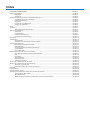 2
2
-
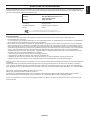 3
3
-
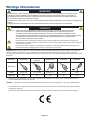 4
4
-
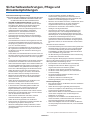 5
5
-
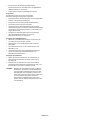 6
6
-
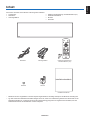 7
7
-
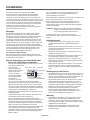 8
8
-
 9
9
-
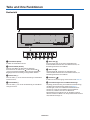 10
10
-
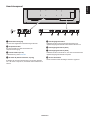 11
11
-
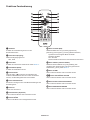 12
12
-
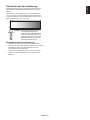 13
13
-
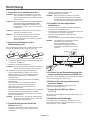 14
14
-
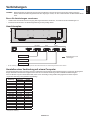 15
15
-
 16
16
-
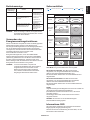 17
17
-
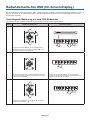 18
18
-
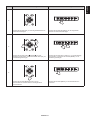 19
19
-
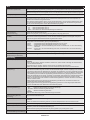 20
20
-
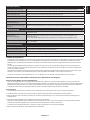 21
21
-
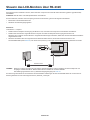 22
22
-
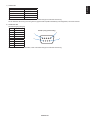 23
23
-
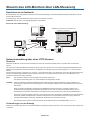 24
24
-
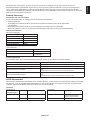 25
25
-
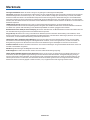 26
26
-
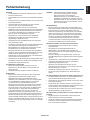 27
27
-
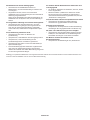 28
28
-
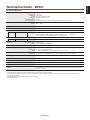 29
29
-
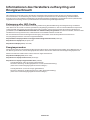 30
30
-
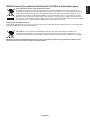 31
31
NEC MultiSync BT421 Bedienungsanleitung
- Kategorie
- Fernseher
- Typ
- Bedienungsanleitung
Verwandte Papiere
-
NEC MDC551C8 Bedienungsanleitung
-
NEC MultiSync X841UHD-2 Bedienungsanleitung
-
NEC MultiSync X551UHD Bedienungsanleitung
-
NEC MultiSync® LCD6520P Bedienungsanleitung
-
NEC MultiSync V323-3 Bedienungsanleitung
-
NEC MultiSync® LCD4615 Bedienungsanleitung
-
NEC MultiSync® V462 Bedienungsanleitung
-
NEC MultiSync® P701 Bedienungsanleitung
-
NEC MultiSync® X551UN Bedienungsanleitung
-
NEC MultiSync V323-2 Bedienungsanleitung